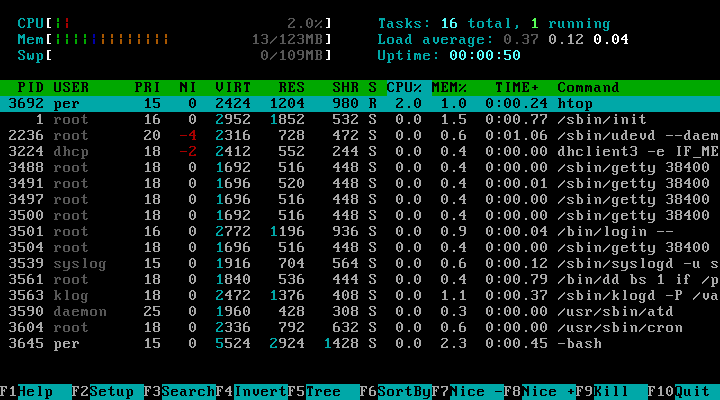Как узнать количество памяти в Linux, Ubuntu
Как можно узнать количество оперативной памяти (свободной, занятой, всего) в Linux (debian, ubuntu и пр.)?
Вы можете использовать следующие команды в терминале, чтобы выяснить реальный размер RAM под Linux, либо удаленно по ssh для сервера с Linux.
Файл /proc/meminfo
MemTotal: 512000 kB MemFree: 64728 kB Buffers: 0 kB Cached: 0 kB SwapCached: 0 kB Active: 0 kB Inactive: 0 kB HighTotal: 0 kB HighFree: 0 kB LowTotal: 512000 kB LowFree: 64728 kB SwapTotal: 0 kB SwapFree: 0 kB Dirty: 2080 kB Writeback: 0 kB AnonPages: 0 kB Mapped: 0 kB Slab: 0 kB PageTables: 0 kB NFS_Unstable: 0 kB Bounce: 0 kB CommitLimit: 0 kB Committed_AS: 0 kB VmallocTotal: 0 kB VmallocUsed: 0 kB VmallocChunk: 0 kB HugePages_Total: 0 HugePages_Free: 0 HugePages_Rsvd: 0 Hugepagesize: 2048 kB
Команда free
Команда free отображает общее количество свободной и занятой физической и своп памяти в системе, а также буферы, используемые ядром:
total used free shared buffers cached Mem: 500 436 63 0 0 0 -/+ buffers/cache: 436 63 Swap: 0 0 0
Опции
The -b switch displays the amount of memory in bytes; the -k switch (set by default) displays it in kilobytes; the -m switch displays it in megabytes. The -t switch displays a line containing the totals. The -o switch disables the display of a "buffer adjusted" line. If the -o option is not specified, free subtracts buffer memory from the used memory and adds it to the free memory reported. The -s switch activates continuous polling delay seconds apart. You may actually specify any floating point number for delay, usleep(3) is used for microsecond resolution delay times.
Команда vmstat
Комманда vmstat показывает статистику памяти включая дополнительную информацию о процессах
512000 K total memory 448132 K used memory 0 K active memory 0 K inactive memory 63868 K free memory 0 K buffer memory 0 K swap cache 0 K total swap 0 K used swap 0 K free swap 16956820 non-nice user cpu ticks 3531 nice user cpu ticks 3533257 system cpu ticks 459840831 idle cpu ticks 141559 IO-wait cpu ticks 0 IRQ cpu ticks 0 softirq cpu ticks 0 stolen cpu ticks 1424740 pages paged in 37143676 pages paged out 0 pages swapped in 0 pages swapped out 0 interrupts 1889466486 CPU context switches 1373407048 boot time 490111497 forks
Команда top
Эту команду я люблю больше всего, за ее реалтаймовость. Показывает в настоящем времени общую информацию о памяти, загруженности процессора и процессах которые выполняются
03:22:24 up 56 days, 2:24, 1 user, load average: 1.49, 1.29, 1.28 Mem: 512000k total, 448372k used, 63628k free, 0k buffers Swap: 0k total, 0k used, 0k free, 0k cached PID USER PR NI VIRT RES SHR S %CPU %MEM TIME+ COMMAND 1628 mysql 15 0 265m 56m 7824 S 14.3 11.3 789:48.32 mysqld 26074 usamotor 15 0 193m 49m 7488 S 11.3 9.9 12:15.55 php 13721 usamotor 15 0 191m 45m 7472 R 7.3 9.1 2:18.71 php 1 root 15 0 8364 848 724 S 0.0 0.2 1:04.34 init 1397 root 15 0 63312 1996 1284 S 0.0 0.4 0:12.50 nmbd 1401 root 15 0 93348 3488 2516 S 0.0 0.7 0:05.01 smbd 1420 root 18 0 93480 1684 608 S 0.0 0.3 0:00.00 smbd 1421 root 23 0 54572 992 500 S 0.0 0.2 0:00.00 saslauthd 1422 root 23 0 54572 648 156 S 0.0 0.1 0:00.00 saslauthd 1429 root 15 0 5988 732 572 S 0.0 0.1 0:37.04 syslogd 1436 daemon 18 0 18720 440 284 S 0.0 0.1 0:00.00 atd 1444 bind 25 0 121m 11m 2388 S 0.0 2.3 0:00.55 named 1458 root 15 0 220m 13m 7616 S 0.0 2.7 2:14.62 apache2 1519 root 25 0 9144 1396 1136 S 0.0 0.3 0:00.00 mysqld_safe 1629 root 25 0 3860 664 568 S 0.0 0.1 0:00.00 logger 1680 root 18 0 21244 924 656 S 0.0 0.2 0:01.17 dovecot 1681 dovecot 15 0 12908 1148 876 S 0.0 0.2 0:00.52 anvil 1682 root 15 0 12908 1196 904 S 0.0 0.2 0:00.41 log 1766 root 15 0 72972 3156 1464 S 0.0 0.6 1:38.07 sendmail-mta 1783 root 15 0 49184 1168 620 S 0.0 0.2 0:27.42 sshd 1791 root 18 0 19340 984 780 S 0.0 0.2 0:00.00 xinetd 1806 root 16 0 33288 2036 1044 S 0.0 0.4 0:00.01 nginx 3209 root 19 0 20916 1016 772 S 0.0 0.2 0:16.68 cron 7983 proftpd 15 0 190m 2000 672 S 0.0 0.4 0:02.39 proftpd 8183 root 15 0 78980 3468 2748 S 0.0 0.7 0:00.01 sshd 9221 usamotor 15 0 78980 1728 988 R 0.0 0.3 0:00.22 sshd 9222 usamotor 15 0 121m 2164 1640 S 0.0 0.4 0:00.02 bash 11507 root 15 0 178m 13m 7812 S 0.0 2.6 0:50.33 ispmgr 13717 root 18 0 36740 3352 2816 S 0.0 0.7 0:00.00 cronrun 13719 usamotor 18 0 46056 1500 1196 S 0.0 0.3 0:00.00 su 13720 usamotor 20 0 9084 1240 1044 S 0.0 0.2 0:00.00 sh 15366 root 15 0 41956 1256 932 S 0.0 0.2 0:00.00 cron 15367 root 15 0 9068 1220 1036 S 0.0 0.2 0:00.00 sh 15368 root 20 0 9068 640 452 S 0.0 0.1 0:00.00 sh 15369 root 16 0 3860 596 496 S 0.0 0.1 0:00.00 run-parts 15381 root 18 0 9072 1256 1072 S 0.0 0.2 0:00.00 logrotate 15382 root 18 0 3876 508 432 S 0.0 0.1 0:00.00 sleep 16095 root 15 0 41956 1256 932 S 0.0 0.2 0:00.00 cron 16096 root 15 0 9068 1236 1056 S 0.0 0.2 0:00.00 sh 16097 root 15 0 3860 592 492 S 0.0 0.1 0:00.00 run-parts
UPD от 19.11.2015
Для того чтоб посмотреть сколько используется памяти сейчас использую htop. Который нужно предаврительно установить командой
ОЗУ в Linux — смотрим все данные об оперативной памяти
Если вам необходимо посмотреть в ОЗУ в Linux и все данные качающиеся этого параметра, то это можно сделать в терминале при помощи утилит.
Всю исчерпывающую информацию, по оперативной памяти, можно узнать воспользовавшись утилитами Dmidecode и LSHW.
Все теоретические знания об оперативной памяти можно как всегда узнать в википедии, я просто предоставлю определение ОЗУ из википедии
Операти́вная па́мять (англ. Random Access Memory, RAM — память с произвольным доступом) — в большинстве случаев энергозависимая часть системы компьютерной памяти, в которой во время работы компьютера хранится выполняемый машинный код (программы), а также входные, выходные и промежуточные данные, обрабатываемые процессором. Оперативное запоминающее устройство (ОЗУ) — техническое устройство, реализующее функции оперативной памяти. ОЗУ может изготавливаться как отдельный внешний модуль или располагаться на одном кристалле с процессором, например, в однокристальных ЭВМ или однокристальных микроконтроллерах.
Далее, все команды и работа с указанными утилитами будет приведена на примере работы в операционных системах Debian, Ubuntu и их производных.
Dmidecode — ставим утилиту и смотрим информацию об ОЗУ в Linux
Для начала установим утилиту dmidecode
sudo apt install dmidecode
Чтоб вывести всю информацию с помощью этой утилиты используйте команду
Если хотите вывести в более сжатом виде, то команда будет такой
Выведенные значения означают следующее:
Maximum Capacity — количество ОЗУ которое максимально поддерживается (сколько максимально можно установить в плату)
Size — объем оперативной памяти
Form Factor — тип модуля (могут быть DIMM, SoDIMM ит.д.)
Type — тип памяти (DDR 2,3,4 или 5)
Speed — скорость
Manufacturer — производитель
Part Number — точное название модели оперативной памяти
Minimum или Maximum Voltag — вольтаж минимальный и максимальный
Configured Voltag — установленный вольтаж
LSHW — ставим утилиту и смотрим информацию об ОЗУ
Команда для установки утилиты, если еще не установлена
Если просто ввести команду, без параметров то система нам предоставит все данные обо всех устройствах
Нас же интересует только оперативная память, в данной ситуации.
Чтоб вывести с помощью утилиты lshw всю необходимую информацию по оперативной памяти, вводим команду
description — описание
size — общий размер установленной оперативной памяти
*-bank:0 — номер планки оперативной памяти, если их несколько
product — точная модель установленной оперативной памяти
clock — частота
vendor — производитель
Если есть, что добавить или поделится информацией пишите в комментариях.